¿Cómo buscar y devolver varios valores coincidentes a la vez en Google Sheets?
La función de búsqueda normal (Vlookup) en Google Sheets puede ayudarte a encontrar y devolver el primer valor coincidente basado en un conjunto de datos dado. Sin embargo, a veces, es posible que necesites buscar y devolver todos los valores coincidentes, como se muestra en la siguiente captura de pantalla. ¿Tienes alguna manera fácil y efectiva de resolver esta tarea en Google Sheets?

Buscar y devolver todos los valores coincidentes horizontalmente en Google Sheets
Buscar y devolver todos los valores coincidentes verticalmente en Google Sheets
Buscar y devolver todos los valores coincidentes horizontalmente en Google Sheets
La siguiente fórmula puede ayudarte a encontrar y devolver todos los valores coincidentes de otra columna; por favor, sigue estos pasos:
1. Introduce esta fórmula: =TRANSPOSE( FILTER( $B$2:$B$16 , $A$2:$A$16 = D2 ) ) en una celda en blanco donde deseas obtener el resultado, y luego presiona la tecla Enter. Todos los valores basados en los datos proporcionados se han devuelto horizontalmente, como se muestra en la siguiente captura de pantalla:
Nota: En la fórmula: B2:B16 es el rango del cual deseas devolver los valores coincidentes, A2:A16 es la columna de datos que contiene el valor de búsqueda, D2 es el valor que deseas buscar.

2. Luego selecciona la celda con la fórmula y arrastra el controlador de relleno hacia abajo hasta las celdas donde deseas devolver sus valores coincidentes. Todos los valores coincidentes se han extraído, como se muestra en la siguiente captura de pantalla:

Buscar y devolver todos los valores coincidentes verticalmente en Google Sheets
Si deseas buscar y devolver los valores coincidentes y mostrarlos verticalmente, la siguiente fórmula puede ayudarte.
1. Por favor, introduce esta fórmula: =FILTER( $B$2:$B$16 , $A$2:$A$16 = E1 ) en una celda en blanco, y presiona la tecla Enter. Todos los valores correspondientes se han extraído verticalmente de una vez, como se muestra en la siguiente captura de pantalla:
Nota: En la fórmula: B2:B16 es la columna de datos de la cual deseas devolver los valores coincidentes, A2:A16 es la columna que contiene el valor de búsqueda, E1 es el valor que deseas buscar.
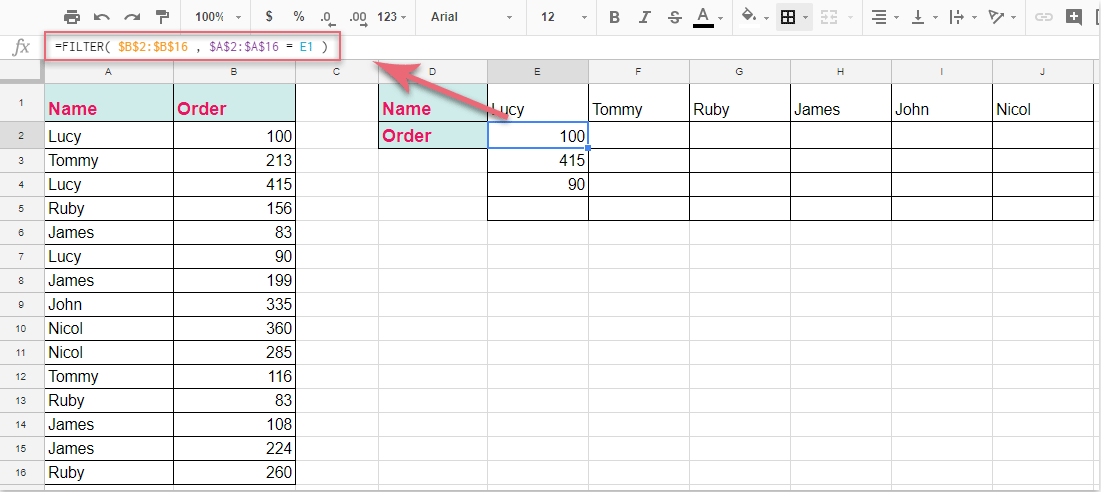
2. Luego selecciona la celda con la fórmula y arrastra el controlador de relleno hacia la derecha para aplicar esta fórmula, y obtendrás los resultados que necesitas, como se muestra en la siguiente captura de pantalla:

Las mejores herramientas de productividad para Office
Mejora tu dominio de Excel con Kutools para Excel y experimenta una eficiencia sin precedentes. Kutools para Excel ofrece más de300 funciones avanzadas para aumentar la productividad y ahorrar tiempo. Haz clic aquí para obtener la función que más necesitas...
Office Tab incorpora la interfaz de pestañas en Office y facilita mucho tu trabajo
- Habilita la edición y lectura con pestañas en Word, Excel, PowerPoint, Publisher, Access, Visio y Project.
- Abre y crea varios documentos en nuevas pestañas de la misma ventana, en lugar de hacerlo en ventanas separadas.
- ¡Aumenta tu productividad en un50% y reduce cientos de clics de ratón cada día!
Todos los complementos de Kutools. Un solo instalador
El paquete Kutools for Office agrupa complementos para Excel, Word, Outlook y PowerPoint junto con Office Tab Pro, ideal para equipos que trabajan en varias aplicaciones de Office.
- Suite todo en uno: complementos para Excel, Word, Outlook y PowerPoint + Office Tab Pro
- Un solo instalador, una licencia: configuración en minutos (compatible con MSI)
- Mejor juntos: productividad optimizada en todas las aplicaciones de Office
- Prueba completa de30 días: sin registro ni tarjeta de crédito
- La mejor relación calidad-precio: ahorra en comparación con la compra individual de complementos